Работа с файлами и папками
Цель - изучение возможностей управления файлами и папками в операционной системе Windows.
Средства работы с файлами и папками в Windows
Важным стандартным объектом Рабочего стола является системная папка Мой компьютер, предназначенная для навигации по файловой системе и организующая работу пользователя с другими папками и файлами.
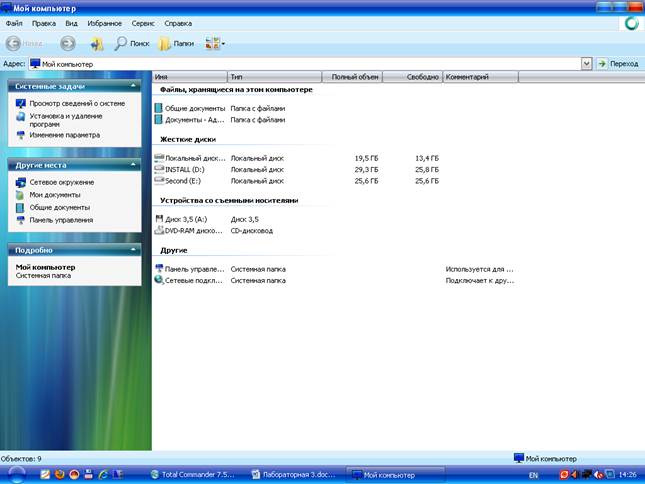
Рисунок 4.8. Окно системной папки Мой компьютер
В правой панели окна Мой компьютер расположены пиктограммы локальных дисков и устройств памяти со съемными носителями. Здесь же можно просмотреть содержимое папки Общие документы. Эта папка используется для хранения файлов, к которым можно получить доступ по локальной сети. В левой области окна находится вертикальная панель, содержащая меню Системные задачи, Другие места и поле Подробно. Для получения сведений о каком-либо диске его необходимо выделить щелчком мыши. Тогда его тип, общий объем и размер свободной области будут показаны в поле Подробно. Меню Системные задачи позволяет просматривать сведения о системе, устанавливать и удалять различные программы, а меню Другие - места - выводить на экран Панель управления для изменения системной конфигурации и пр.
Однако основное назначение окна Мой компьютер - обеспечить переход в окно нужной папки для работы с ее содержимым (выполняется двойным щелчком по значку папки). Для расширения возможностей навигации используются кнопки:
1. Вверх. Позволяет перейти в родительскую папку (на уровень выше).
2. Назад. Возвращает пользователя в папку, которая открывалась перед текущей.
3. Вперед. Выполняет обратное действие.
С помощью команды Вид можно настроить отображение содержимого
текущей папки в виде списка, таблицы, значков, плитки или эскизов страниц.
Операции управления файлами/палками. В окне папки могут выполняться следующие основные операции: создание, открытие, переименование, копирование, перемещение, удаление, сортировка файлов/папок, создание ярлыков, печать файлов. Для этой цели используются различные элементы управления: контекстное меню объектов, панель инструментов, строка меню, сочетания «горячих» клавиш.
Работать с файлами и папками, используя те же элементы управления, гораздо удобнее в окне утилиты Проводнuк. В отличие от окна Мой компьютер, Проводник отображает всю структуру информации на дисках компьютера в виде дерева папок (в левой панели). Это упрощает навигацию по файловой системе.
Специальные значки + и - напротив имени папки Позволяют разворачивать и сворачивать ее содержимое.
 2015-08-21
2015-08-21 1176
1176







